基础积木块编程指南¶
灯光¶
设置板载LED
Xtron上有2个LED灯,可以分别设置熄灭和点亮。
这两个LED灯还用来作为状态的指示灯,比如充电时led1亮红灯,下载代码时led1闪红灯,开机时led2亮蓝灯后熄灭。

板载LED电平反转
每次执行该程序块会把对应LED电平反转,即Xtron的led灯从点亮变为熄灭,或者从熄灭变为点亮。

设置板载LED亮度
该程序块可以设置Xtron板载的led灯的亮度,数值范围为0~255。
在点亮LED之后再设置亮度才生效,而且只调节前面程序里已经点亮的LED灯的亮度值。

例子:
设置板载RGB灯颜色
Xtron上有4个RGB灯,可以分别设置不同的颜色,通过颜色、饱和度、亮度来调节颜色,数值范围均为0~100。
点击颜色下方的【滴管图标】还可以从已有的角色中一键获取角色上的任意颜色。

设置板载RGB所有灯颜色
可以将板载上的4个RGB灯,同时设置为相同的颜色,通过颜色、饱和度、亮度来调节颜色,数值范围均为0~100。
同样的,还可以从选择的角色中一键吸取已有的颜色。
和上面的程序块的区别是,上面的是单独设置某一个RGB灯,这个程序块则是同时设置所有的RGB灯。

设置板载RGB灯亮度
该程序块用来设置Xtron板载的RGB灯的亮度。
设置亮度值之后,再设置RGB灯的颜色,亮度值才生效。如果你想改变亮度值的话,你需要设置亮度值之后,再次设置一下对应的RGB灯颜色。

例子:
显示¶
设置文本内容程序块
显示生效
在设置好屏幕背景以及屏幕显示内容后,加上显示生效积木块,屏幕上才会显示我们设置好的背景及内容。

例子:
绘制线一条水平或者垂直的线段
在某个坐标(x,y)绘制一条水平或垂直的线段,线的长度≤显示屏的长度。
坐标的范围是X:0~160, Y: 0~120
如果是水平线,线段长度+ X的坐标<160; 如果是垂直线,线段长度+ Y的坐标<120. 否则线段显示不完整。
所有绘制的图案,都要加上显示生效积木块,才会在屏幕上显示出来。
文本内容有16个颜色可选,其中第一个颜色是透明色。

绘制一条线段
绘制一条从一个坐标(x1,y1)到另一个坐标(x2,y2)的线段
坐标的范围是X:0~160, Y: 0~120
和上一个积木块的区别是,这个积木块绘制的线段是任意的方向,上一个只能是水平或者垂直方向。
文本内容有16个颜色可选,其中第一个颜色是透明色。

绘制一个矩形
在某个坐标(x,y)处绘制一个矩形,通过设置矩形的宽和高来设置矩形的大小。
可以选择实心矩形或者是空心矩形。
坐标的范围是X:0~160, Y: 0~120。
如果坐标值加上矩形大小,超过了显示范围,会显示不完整。
文本内容有16个颜色可选,其中第一个颜色是透明色。

绘制一个圆形
在某个坐标(x,y)绘制一个圆形,通过设置圆的半径来改变圆的大小。
可以选择实心圆形或者是空心圆形。
坐标的范围是X:0~160, Y: 0~120
如果坐标值加上矩形大小,超过了显示范围,会显示不完整。
文本内容有16个颜色可选,其中第一个颜色是透明色。

绘制一个三角形
通过设置三角形三个点的坐标(x1,y1)、(x2,y2)、(x3,y3)来绘制一个三角形。
可以选择实心三角形或者是空心三角形。
坐标的范围是X:0~160, Y: 0~120
文本内容有16个颜色可选,其中第一个颜色是透明色。

设置RGB颜色
该程序块用来设置RGB的颜色,在设置屏幕颜色或者画笔颜色的时候,可以用指定的RGB的值来设置颜色。
红绿蓝三种颜色的数值范围分别为0~255。
比如红色有很多种:粉红(255,192,203,深红(220,20,60),淡紫红(255,240,245),弱紫罗兰红(219,112,147),深粉红(255,20,147)等,我们通过设置不同的RGB值就可以精确的显示不同的颜色。

例子:
声音¶
播放音符
该积木块可以播放音符,音符以及节拍长度可以在下拉框里选择。
点击音符,显示的是中央C的音调,可以用左右两边的箭头来切换高低音,左边是低音,右边是高音。
简谱和音名的对应关系:我们在生活中,一般接触到的都是1234567这样的简谱,但我们积木块是用五线谱的音名来显示的,在C调的乐谱中,它们之间的对应关系如下。

C调中,C、D、E、F、G、A、B分别对应简谱中的1、2、3、4、5、6、7,一个唱名为四分音符持续1个节拍,下方有一个横杠的是八分音符持续1/2节拍,音符后有一个横杠的为二分音符持续2个节拍,同学们按照音符和节拍数编写整段音乐。
比如下面的上学歌,不划线是四分音符,在这首曲子中是一个节拍,一道下划线的节拍相当于八分音,在这首曲子中是1/2拍。
一些音符后面会加-,表示音符持续,例如7 - 代表 7 这个音占了两个节拍,7- - 则表示3个节拍。
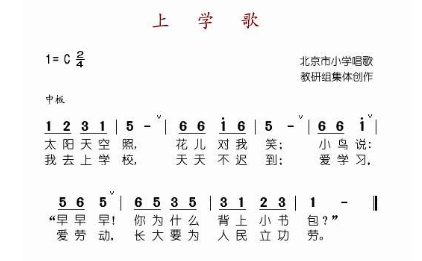

暂停播放
使用该积木块可以停止声音,停止的节拍数可以在下拉框中选择。






















